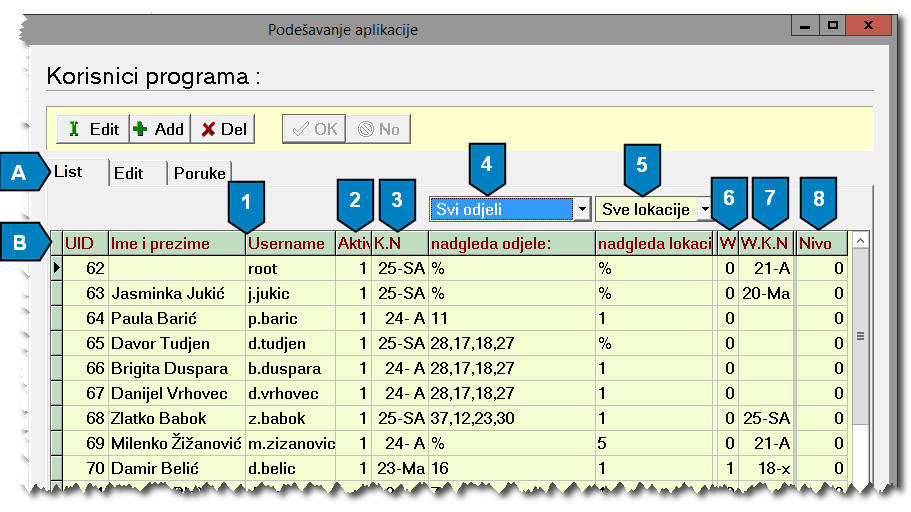Korisnici programa
- (A) - Tri forme o korisnicima : LIST, EDIT, PORUKE
- (B) - klikom na zaglavlje kolone (i pričekati 2 sekune) otvara se balončić s opisom kolone tablice
1) Korisnici - "LIST"
Opis kolona:
- (1) - Podaci o korisniku
- (2)- Korisnik aktivan / za Windows-desktop aplikaciju
- (3)- Korisnički nivo / za Windows-desktop aplikaciju
- (4) - Odjeli koji korisnik nadgleda (sa padajućim izbornikom za filtriranje korisnika)
- (5) - Lokacije koje korisnik nadgleda(sa padajućim izbornikom za filtriranje korisnika)
- (6) - Korisnik aktivan za Web aplikaciju
- (7) - Korisnički nivo za Web aplikaciju
- (8) - Korisnički nivo za ODOBAVANJE GODIŠNJIH ODMORA
2) Korisnici - "EDIT"
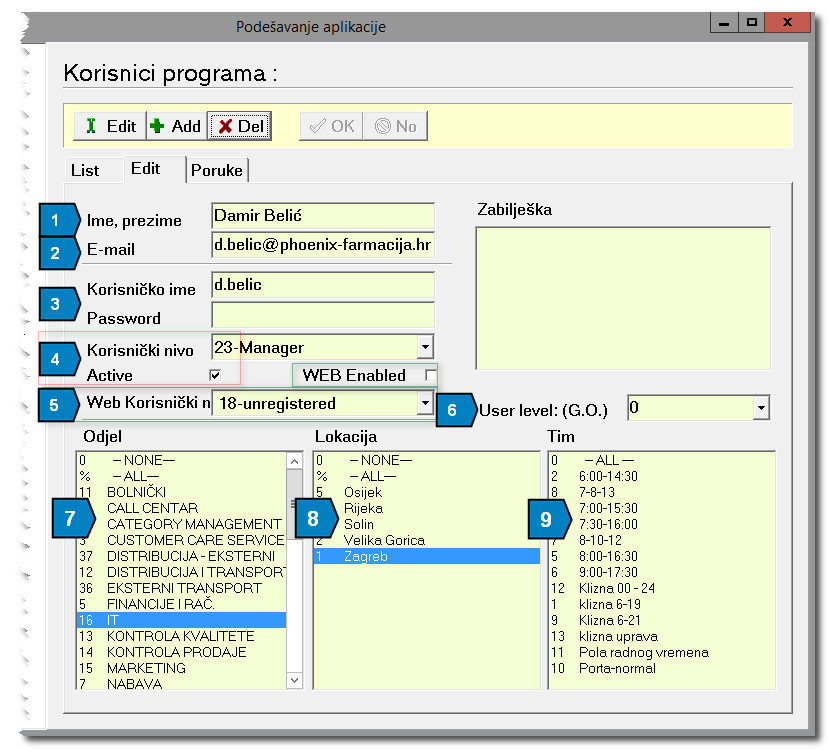 Opis polja za unos:
Opis polja za unos:
- (1) - Ime i prezime korisnika programa
- (2) - E-mail korisnika (služi za komunikaciju putem programa)
- (3) - Korisničko ime i lozinka
- (4) - Korisnički nivo i Aktivan za Windows-desktop aplikaciju
- (5) - Korisnički nivo i Aktivan za Web aplikaciju
- (6) - Korisnički nivo za ODOBAVANJE GODIŠNJIH ODMORA
- (7,8,9) - Odjeli, lokacije koje korisnik nadgleda CTRL + klik - za selekciju više lokacija/odjela
Korisnički nivoi u Windows-Desktop aplikaciji
- SA Super Admin - može korigirati podatke o radnom vremenu zaposlenika do arhiviranog datuma, može uređivati sve postavke i dodavati nove korisnike programa
- A - Admin - može korigirati podatke o radnom vremenu zaposlenika do arhiviranog datuma, ne može uređivati nikakve postavke programa niti dodavati nove korisnike programa,
- Ma - Manager - može korigirati podatke o radnom vremenu zaposlenika do zaključanog datuma , ne može uređivati nikakve postavke programa niti dodavati nove korisnike programa
Korisnički nivo za ODOBAVANJE GODIŠNJIH ODMORA
- 0 - najviši nivo / odobrene stavke (arhiva);
- 1- direktor ;
- 2,3,..8 -voditelji ;
- 99 - NEAKTIVAN
3) Korisnici - "PORUKE"
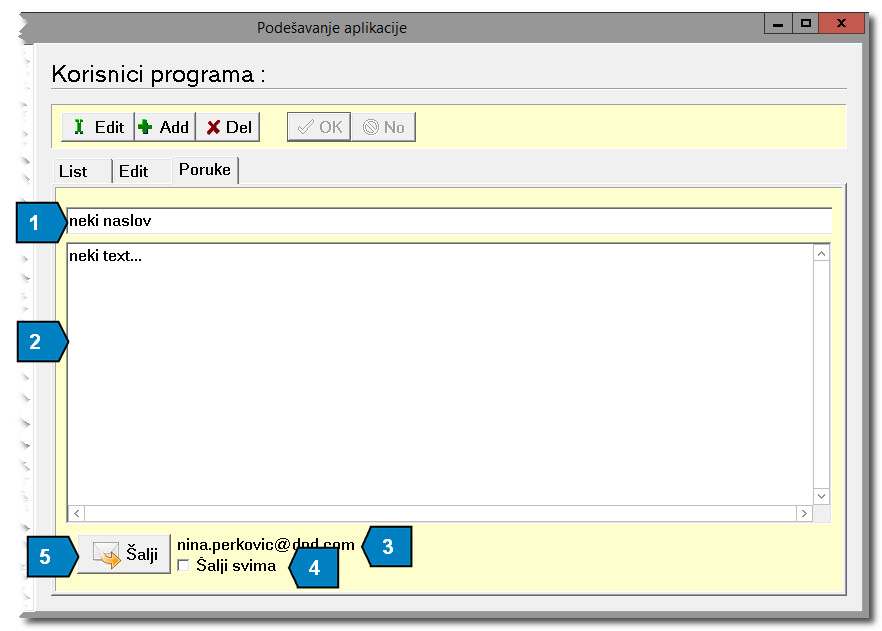 Opis :
Opis :
- (1) - "SUBJECT" E-maila
- (2) - "TEXT" E-maila
- (3) - "PRIMATELJ" E-maila
- (4) - Staviti kvačicu ako želimo poslati cirkularni E-mail svim korisnicima programa
- (5) - Dugme za slanje E-maila